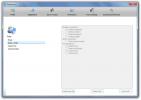Comment activer un journal d'impression sur Windows 10
Vous pouvez imprimer à partir de presque toutes les applications de votre système. Même une application complexe comme Photoshop a une boîte de dialogue d'impression intégrée. Pour les applications qui n'ont pas d'option d'impression, vous pouvez utiliser l'option d'impression système pour imprimer des documents ou des images créés par l'application. Bien que l'impression soit courante pour les applications, la tenue d'un journal des travaux d'impression ne l'est pas. Ce n'est pas exactement pratique parce que si vous vouliez afficher un journal d'impression complet sur Windows 10, vous voudriez le voir en un seul endroit, et non en ouvrant plusieurs applications individuellement.
Windows 10 peut conserver un journal de tous les travaux d'impression exécutés sur un système, mais par défaut, le journal d'impression n'est pas activé. Voici comment vous pouvez l'activer.
Imprimer le journal sur Windows 10
Afin d'activer le journal d'impression sur Windows 10, vous devez accéder à l'Observateur d'événements. Vous pouvez le rechercher dans la recherche Windows.
Une fois l'Observateur d'événements ouvert, développez Journal des applications et services> Microsoft> Windows> PrintService.
Vous verrez deux types d'événements ici; Administrateur et opérationnel. Si vous n'avez jamais activé les journaux d'impression auparavant, cliquez avec le bouton droit sur Opérationnel et dans le menu contextuel, sélectionnez Propriétés. Dans l'onglet Général, activez l'option "Activer la journalisation", et vous êtes prêt à partir.

À partir de ce moment, tous les travaux d'impression que vous envoyez à une imprimante configurée sur votre système seront enregistrés ici.
Pour afficher les journaux d'impression, vous devez ouvrir l'Observateur d'événements et revenir au même emplacement que ci-dessus. Après avoir activé la journalisation, cette section vous montrera une liste de tous les travaux d'impression exécutés sur votre système.
Le journal d'impression vous indique quand un document a été imprimé et si vous imprimez une copie papier réelle au lieu de impression au format PDF il vous indiquera également quel document a été imprimé. Le journal suivant montre l'événement qui a été créé lors de l'envoi d'un travail d'impression à l'option d'imprimante Microsoft Print to PDF. Il donne la date et l'heure du travail d'impression, ainsi que l'utilisateur qui a lancé le travail d'impression si vous allez dans l'onglet Détails.

Le travail d'impression possède son propre ID d'événement, ce qui signifie que si vous en avez besoin, vous pouvez également filtrer les événements par l'ID d'événement. Vérifiez l'ID d'événement attribué à divers travaux d'impression et créez des vues personnalisées dans l'Observateur d'événements pour les filtrer toutes.
L'ID d'événement ne vous donnera pas plus d'informations sur l'événement que le journal. C'est essentiellement la même chose, sauf que vous pouvez accéder directement au fichier journal si vous en avez besoin.
Chercher
Messages Récents
Synchroniser les données entre les membres de l'équipe avec TeamDrive
TeamDrive est un logiciel de synchronisation de données multiplatef...
Afficher toutes les images dans une image d'index
Cas est un logiciel gratuit qui permet à l'utilisateur de créer un ...
Desktop-Reminder: rappel et planification des alertes avec temps de rappel personnalisé
Il existe une multitude de gestionnaires de tâches et de services d...